IPhone上设置PDF文件密码的说明

在iPhone上为PDF文件设置密码的说明最近,iPhone更新了锁定PDF功能,以帮助用户保护手机上的文档文件。后
iOS 15支持为提醒添加标签,方便用户搜索。以下是如何在 iPhone 上使用标签制作提醒。
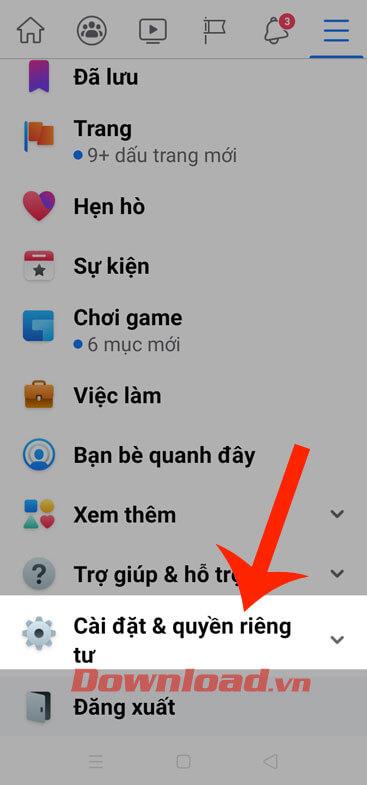
如何在 iPhone 上使用带有标签的提醒事项
Reminders是 iPhone 上提供的一款应用程序,可帮助用户列出待办事项列表并按优先级顺序排列它们。尽管提醒事项已经是一款出色的生产力工具,但苹果仍然通过在 iOS 15 中引入标签来改进其功能。
什么是标签?
标签或主题标签在大多数社交网络平台上广泛使用。它们是前面带有#符号的标签或关键字,可让您快速查找有关某些主题的文章和讨论。
苹果的标签也类似。他们根据关键字组织您的提醒。例如,您可以设置学习提醒并添加#study或#school等标签。
您还可以在现有提醒上使用它们,以便在多个列表中按标签轻松过滤或搜索。
如何向 Apple 提醒事项添加标签
除非您将应用程序与 iCloud 帐户同步,否则标签将无法在“提醒事项”中使用。要做到这一点:
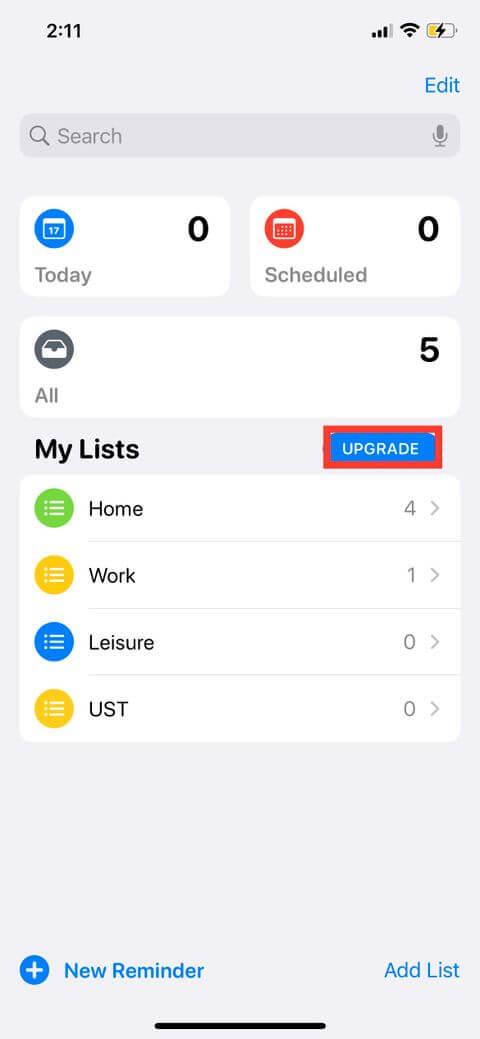
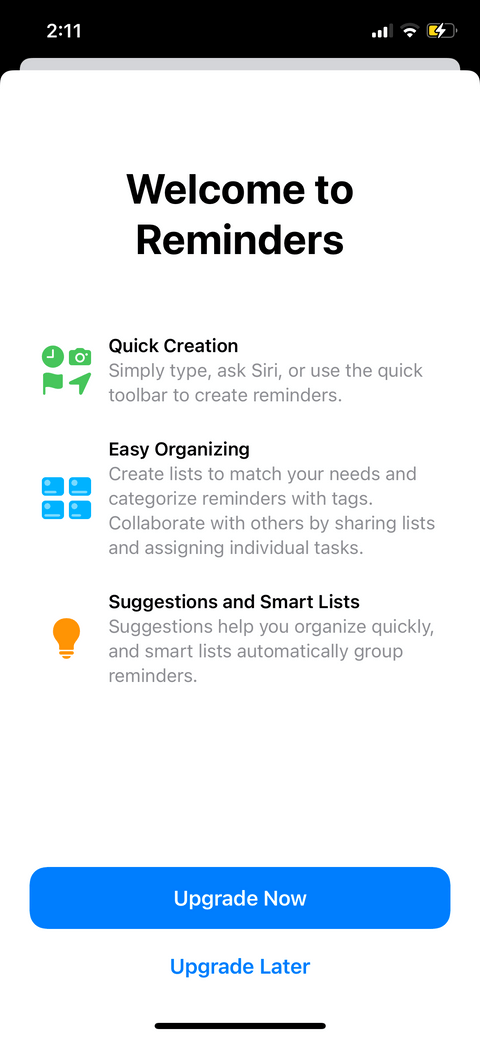
启用 iCloud 提醒后,您现在就可以使用此功能。要将标签添加到提醒:
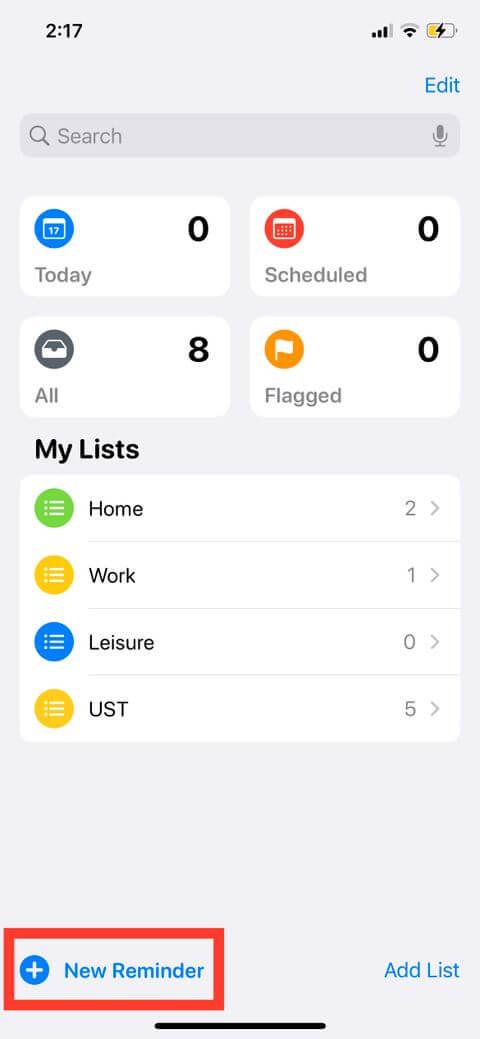
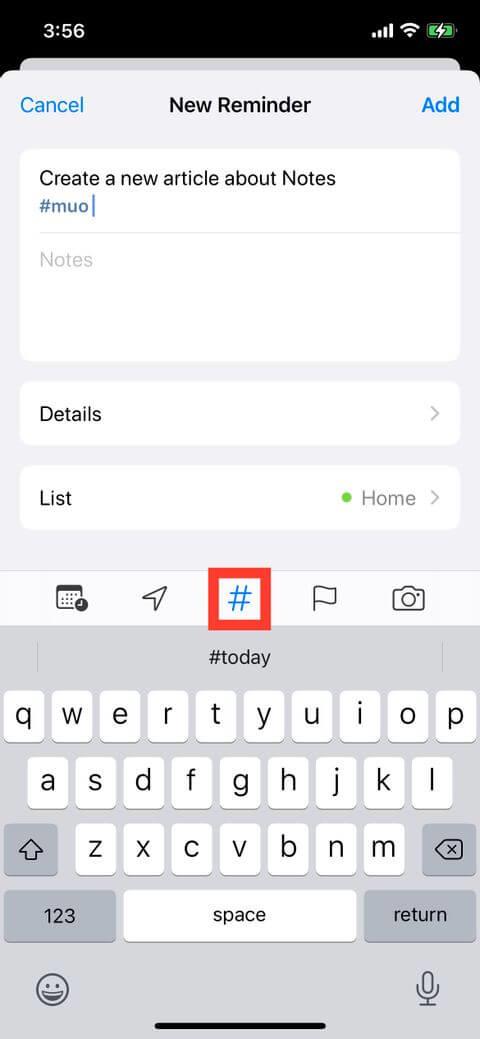

您还可以通过在键盘上键入#符号来直接向提醒添加标签。如果您经常使用某些标签,则在键入#或点击“标签”按钮后,您会看到它们出现在标签建议中。您的设备可能会在 Notes 应用程序中包含已用标签建议。
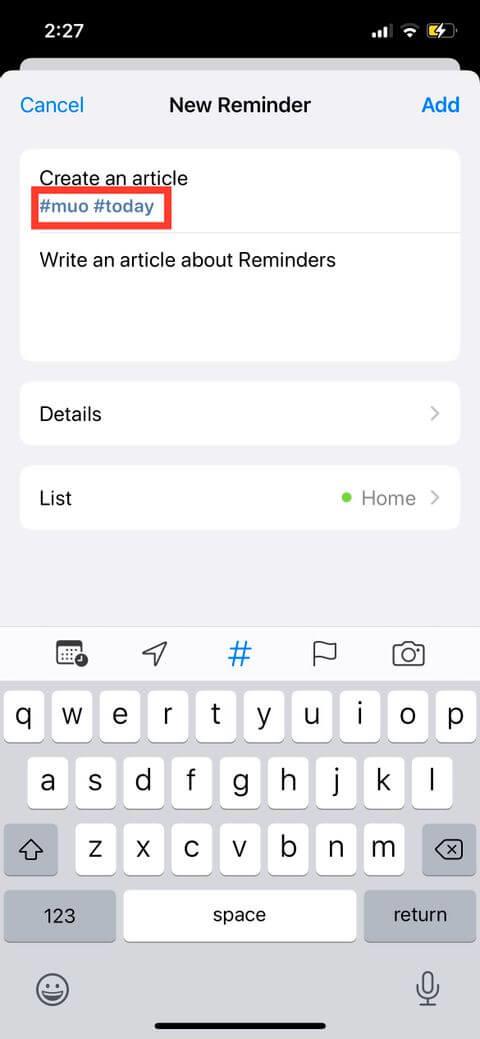
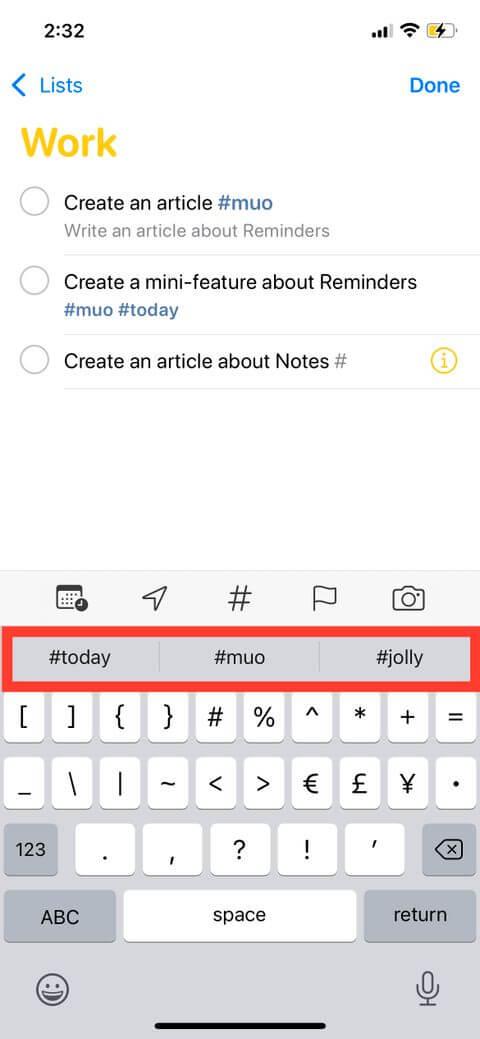
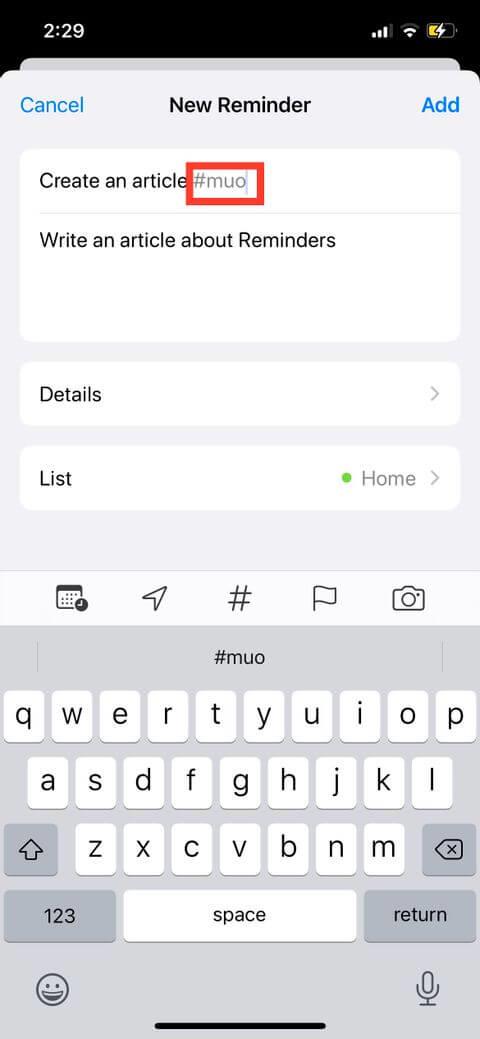
如何按特定标签查看提醒
您可以使用标签快速过滤所有列表中的数据并通过某些标签查找提醒。您创建的所有标签都会作为按钮自动添加到“我的列表”中的标签浏览器上。请注意,如果您不再使用某个标签,您将不会在此处看到它。
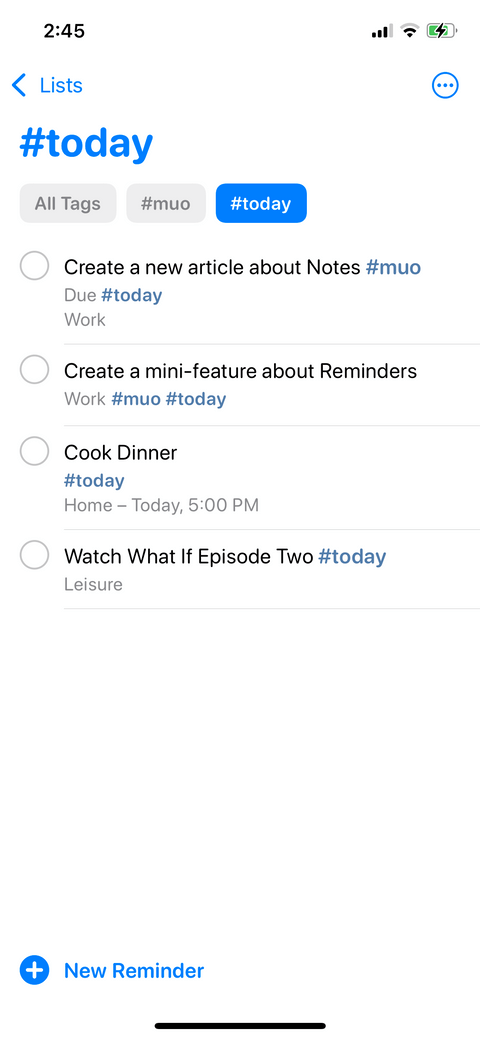
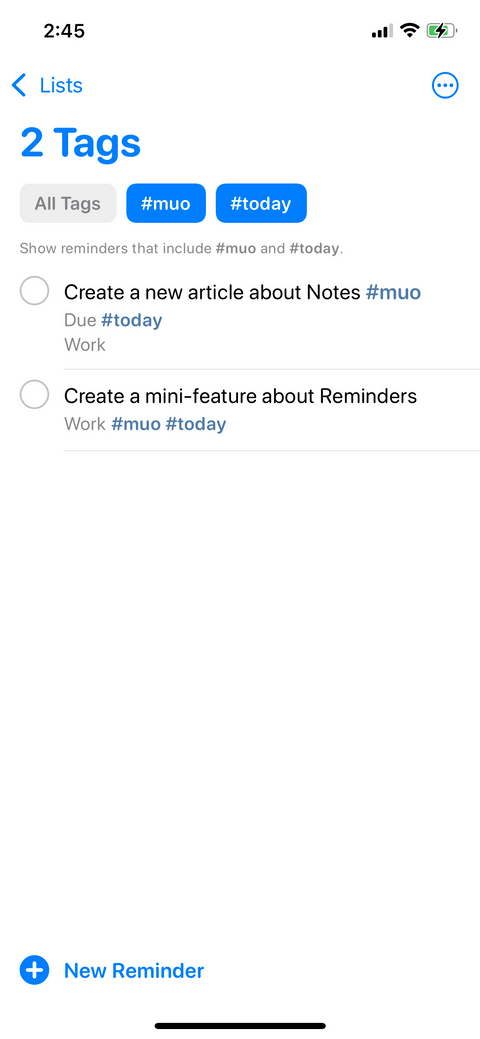
使用标签创建智能列表
您可以根据特定标签创建智能列表。智能列表与任何其他列表一样,只是它会根据您的过滤器自动更新。除了标签之外,您还可以包含智能列表的过滤器,例如小时、日期和月份、优先级、位置。
要创建智能列表:
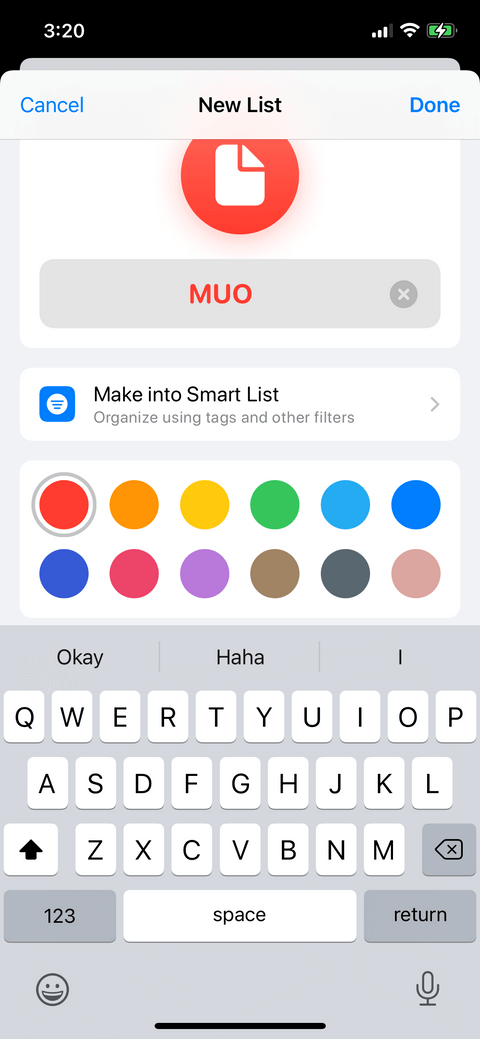
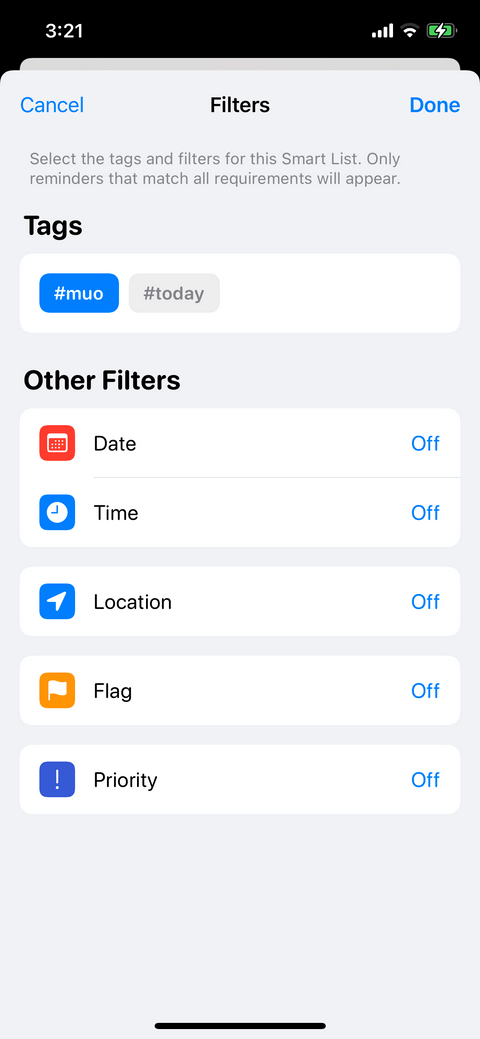
以上是如何在iPhone上使用标签制作提醒。希望这篇文章对您有用。
在iPhone上为PDF文件设置密码的说明最近,iPhone更新了锁定PDF功能,以帮助用户保护手机上的文档文件。后
方便的 iPhone 快捷方式可自动执行日常任务,iPhone 上的应用程序快捷方式可让您轻松完成重复性任务。这里有一些
在 iOS 15 上安装和使用焦点模式的说明。焦点模式是 iOS 15 上非常有用的新功能之一。接下来,WebTech360
检查iPhone是否更换过部件的说明 很多用户在购买旧iPhone之前,都会想知道iPhone是否曾经被维修过。
在 iOS 15 上打开通知摘要的说明。iOS 15 的突出功能之一是通知摘要功能。今天WebTech360
如何通过iPhone上的响铃开关将Siri静音,今天WebTech360将介绍一篇如何通过iPhone上的响铃开关将Siri静音的文章,请
更改iPhone上各应用程序字体大小的说明,今天WebTech360给大家介绍一篇如何更改iPhone上各应用程序字体大小的文章,邀请您来
iPhone 13手机AR演示说明 iPhone 13是苹果最近推出的最新手机系列,但仍在开放销售。这就是为什么,为了
如何在 iPhone 上自动翻译对话,iPhone 可以自动翻译对话,而无需您在每句话后触摸屏幕。这是自动方式
iPhone秘密录音说明,目前iPhone用户可以通过触摸手机背面来秘密录音。今天,WebTech360 邀请您
如何在iPhone上安装谷歌地图小部件进行路线导航最近,谷歌地图在iPhone屏幕上推出了实用功能,今天,WebTech360
在iPhone屏幕上查看天气预报的说明,嘿天气是iPhone上的一款实用应用程序,帮助用户轻松查看每天的天气预报。
如果我无法离开 iPhone 上的聊天组,该怎么办? iPhone 有时不允许您在“信息”应用程序中离开聊天组。为什么这样?让我们通过WebTech360找到它
iPhone上无需安装应用程序分离照片背景的说明 目前,iPhone用户无需安装任何软件,就可以快速轻松地将照片背景与照片分离。
iOS 16 有什么新功能?更新的 iPhone 列表,iOS 16 - 下一版本的 iPhone 操作系统预计将于 2022 年 6 月在 WWDC 上推出。在这里
iOS 16:如何在iPhone上激活和使用Quick Note,Quick Note扩展了功能,为iOS 16用户提供快速简单的笔记体验。
iOS 16:如何在iPhone上联动锁屏和焦点模式,iOS 16给锁屏带来了很多改进。特别是,用户可以链接屏幕
如何使用“文件”应用程序在 iPhone 上编辑 PDF 文件。您无需安装第三个应用程序即可在 iPhone 上编辑 PDF。以下是如何使用可用的文件应用程序进行编辑
如何在 iOS 17 上创建电子语音,Personal Voice 是 iOS 17 上的新功能,Personal Voice 是越南语,名称为 Personal Voice,这意味着我们有
iOS 17 上有趣的隐藏功能 iOS 17 刚刚发布,虽然没有太多新功能,但也有一些显着的变化,一些功能会被显示出来。


















